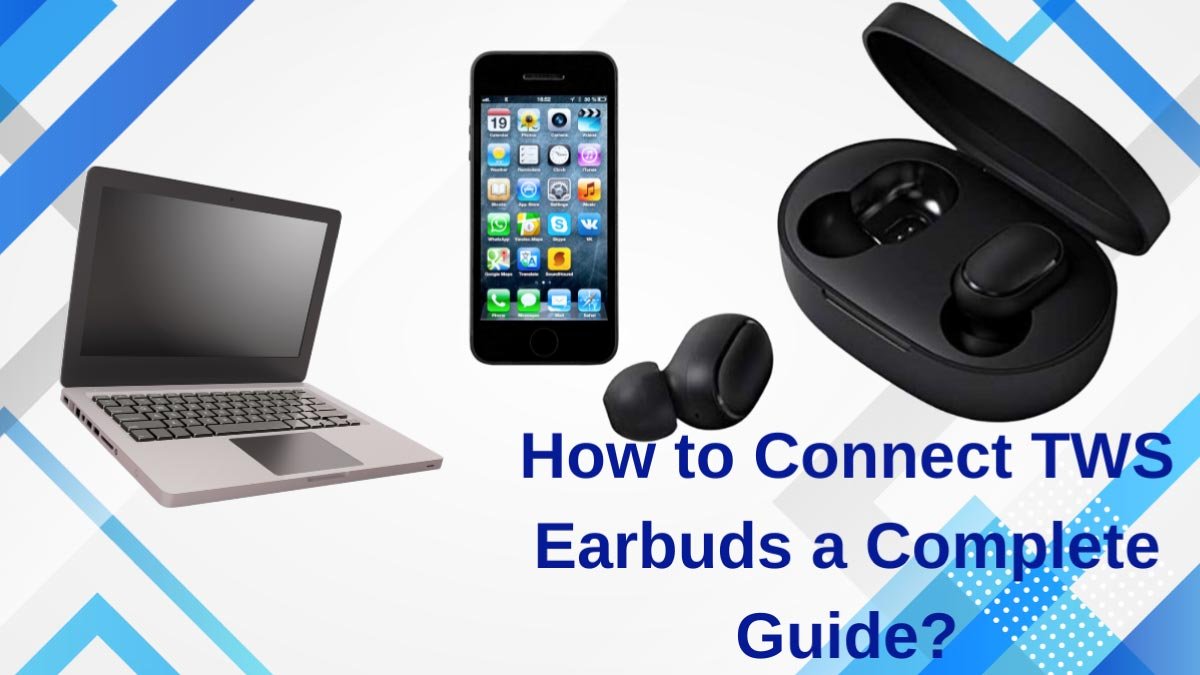আজকাল প্রতিটি ব্যক্তির দ্বারা ব্লুটুথ ইয়ারবড প্রয়োজন. তারা ঘুরে বেড়াতে এবং কার্য সম্পাদন করার প্রস্তাব দেয় যেহেতু তাদের কোনও বাহ্যিক তার নেই. এই ওয়্যারলেস ইয়ারবডগুলিতে এমন একটি কেস রয়েছে যা আপনি সর্বত্র বহন করতে পারেন, কেস তাদের ক্ষতি হতে বাধা দেয়. যাহোক, আরও ভাল শ্রোতার অভিজ্ঞতার জন্য, আপনার উভয় ইয়ারবড আপনার ডিভাইসের সাথে সংযুক্ত রয়েছে তা নিশ্চিত করতে হবে.
তাই, এখানে আমরা আপনাকে কীভাবে সংযুক্ত করতে হবে তার একটি দ্রুত গাইড দিচ্ছি টিডব্লিউএস ইয়ারবডস.
উভয় টিডব্লিউএস ইয়ারবডকে কীভাবে সংযুক্ত করবেন?

টিডব্লিউএস ইয়ারবডগুলি ওয়্যারলেস গ্যাজেটগুলির একটি দুর্দান্ত জুটি, ব্লুটুথ ক্ষমতা রয়েছে এমন কোনও ডিভাইস দিয়ে আপনি এগুলি ব্যবহার করতে পারেন.
অডিও শোনার সময় উভয় ইয়ারবড ব্যবহার করুন. উভয় ইয়ারবড শুনে শব্দটি ভারসাম্য বজায় রাখে. অডিও শোনার সময় আপনার উভয় ইয়ারবড ব্যবহার করা উচিত একটি প্রধান কারণ রয়েছে. একটি ইয়ারবুদ শুনে কানের ক্লান্তির ঝুঁকি বাড়ায় এবং এটি আপনার শ্রবণকে প্রভাবিত করতে পারে.
আপনি যদি আপনার সংযোগ স্থাপন করতে দেখছেন টিডব্লিউএস ইয়ারবডস, এই পদক্ষেপগুলি অনুসরণ করুন.
1: পাওয়ার বোতামটি টিপে এবং ধরে রেখে আপনার টিডব্লিউএস ইয়ারবডগুলি চালু করুন 3 সেকেন্ড, বা যতক্ষণ না নীল আলো চালু থাকে এবং এটি দ্বারা অনুরোধ করা হয় শক্তি চালু ভয়েস.
2: এখন, চার্জিং ক্ষেত্রে জুটি বোতাম টিপে জুটি প্রক্রিয়া শুরু করুন.
3: এর পরে পৃথক ইয়ারবডগুলিতে জুটি বোতাম টিপুন. এই পদক্ষেপের সময়, ইয়ারবডস একটি ঝলকানো আলো দেবে, জুড়ি প্রক্রিয়াটি ইঙ্গিত করা সফল.
কীভাবে আপনার ডিভাইসে টিডব্লিউএস ইয়ারবডগুলি সংযুক্ত করবেন?
আপনার ডিভাইসের সাথে টিডব্লিউএস ইয়ারবডগুলি সংযুক্ত করা বিভিন্ন ডিভাইসের জন্য কিছুটা আলাদা. যাহোক, কীভাবে একটি ল্যাপটপের সাথে টিডব্লিউএস ইয়ারবডগুলি সংযুক্ত করবেন, অ্যান্ড্রয়েড, বা আইফোন, এখানে পদক্ষেপগুলি.
অ্যান্ড্রয়েডের সাথে টিডব্লিউএস ইয়ারবডগুলি সংযুক্ত করুন
কিভাবে অ্যান্ড্রয়েড ডিভাইসে টিডব্লিউএস ব্লুটুথ ইয়ারবডগুলি সংযুক্ত করুন. এই পদক্ষেপগুলি অনুসরণ করুন.
- ব্লুটুথ চালু করুন. আপনি গিয়ে এটি করতে পারেন সেটিংস>অন্তর্জাল> ব্লুটুথ.
- ক্লিকজোড়া, এবং আপনার পছন্দসই ডিভাইসটি নির্বাচন করুন.
- তারপর, ডিভাইসটি শীর্ষে চলে যাবে, এবং আপনি এখন অডিও উপভোগ করতে প্রস্তুত.
আইফোনের সাথে টিডব্লিউএস ইয়ারবডগুলি সংযুক্ত করুন
আইওএস ডিভাইস হিসাবে, আইফোন ডিভাইসের সাথে টিডব্লিউএস ইয়ারবডগুলি সংযুক্ত করা আলাদা তবে ব্যস্ত নয়, বিশেষত যদি আপনি এই সাধারণ পদক্ষেপগুলি সাবধানে অনুসরণ করেন.
- প্রথম, সেটিংসে যান এবং তারপরে ব্লুটুথ টগল বারটি ক্লিক করুন যখন এটি সবুজ হয় ব্লুটুথ চালু হবে.
- যখন এটি চালু আছে, আপনার ডিভাইসটি স্বয়ংক্রিয়ভাবে কাছাকাছি ডিভাইসগুলি স্ক্যান করে.
- তারপর, যখন টিডব্লিউএস ইয়ারবডগুলি অবস্থিত থাকে তখন ট্যাপ করুন.
- তারপর, একটি সফল জুটি ইয়ারবডগুলি ডিভাইস বিভাগে সরিয়ে দেয়.
ল্যাপটপের সাথে টিডব্লিউএস ইয়ারবডগুলি সংযুক্ত করুন.
কীভাবে টিডব্লিউএসকে সংযুক্ত করবেন তার পদক্ষেপগুলি এখানে ল্যাপটপে ইয়ারবডস
- আপনার ডিভাইসে, ক্লিক করুন শুরু করুনআইকন.
- যাও সেটিংস, তারপরে ক্লিক করুন ব্লুটুথ যোগ করুন এবং অন্য যন্ত্রগুলো, তারপর ব্লুটুথ.
- আপনার পছন্দসই ডিভাইসটি ক্লিক করুন এবং তারপরে সম্পন্ন. যদি স্ক্রিনে অন্যান্য নির্দেশাবলী থাকে, তাদের অনুসরণ করুন.
ইয়ারবডগুলি কেবল একটি কানে কাজ করার কারণগুলি কী?

ইয়ারবডস গান শোনার দুর্দান্ত উপায়, তবে যখন আপনার এক জোড়া ইয়ারবড এবং কেবল একটি কাজ রয়েছে, এটি হতাশ হতে পারে. আপনি যদি এমন সমস্যার মুখোমুখি হন, বিভিন্ন কারণ আছে.
কেবলমাত্র একটি ইয়ারবড কাজ করে এবং সমাধানগুলি এখানে কিছু সাধারণ কারণ রয়েছে.
1: অডিও সেটিংস নিয়ে সমস্যা
যখন কেবল একটি কাজ করে তখন অনেকে কীভাবে টিডব্লিউএস ওয়্যারলেস ইয়ারবডগুলি ঠিক করতে জানেন না. তারা জানে না, কারণটি অডিও সেটিংস হতে পারে.
- এই সমস্যাটি নির্ণয় করতে, আপনার অন্য জোড়া বা অন্য ডিভাইস চেষ্টা করা উচিত. এটি আপনাকে আপনার ডিভাইস বা টিডব্লিউএস ইয়ারবডসের সাথে সমস্যাটি আছে কিনা তা জানতে সহায়তা করে. নতুন জুটি যদি একপাশ থেকে খেলে, ডিভাইসটি পরীক্ষা করুন এবং আপনার ডিভাইসটি পুনরায় চালু করুন. এটি একটি সাধারণ ফিক্স এবং প্রয়োজনীয়, তবে যদি এখনও, ইয়ারবড এখনও একপাশ থেকে খেলে, অডিও সেটিংস পরীক্ষা করার সময় এসেছে.
- অডিও সেটিংস পরীক্ষা করুন. অডিও সেটিংস এই সমস্যার কারণ হতে পারে.
- এটা করতে, শব্দ ক্লিক করুন>স্তর> ভারসাম্য, এবং নিশ্চিত করুন যে উভয় পক্ষের স্তরগুলি সমান এবং মনো বিকল্পটি বন্ধ রয়েছে.
2: আপনার ইয়ারবডসের সেটিংস নিয়ে সমস্যা
যদি উপরের পদক্ষেপগুলি আপনার ইয়ারবডস সেটিংসের সাথে সমস্যার সমাধান না করে, এই পদক্ষেপগুলি অনুসরণ করে আপনার ইয়ারবডগুলি ম্যানুয়ালি পুনরায় সেট করুন.
- আপনার ডিভাইসে যান সেটিংস, তারপরে ইয়ারবডের নামটি সন্ধান করুন এবং ক্লিক করুন ভুলে যাও.
- তাদের চার্জিং ক্ষেত্রে ইয়ারবডগুলি রাখুন তবে id াকনাটি খোলা থাকতে দিন.
- ইয়ারবডগুলির একটিতে আলতো চাপুন 4 কঠিন রঙটি দৃশ্যমান না হওয়া পর্যন্ত সময় এবং তারপরে অন্যটি.
- ইয়ারবডগুলি সরান এবং সেগুলি আপনার ডিভাইসের সাথে যুক্ত করুন.
3: অভ্যন্তরীণ ক্ষতি
উপরের সমস্ত পদক্ষেপ যদি ব্যর্থ হয়, এটি অভ্যন্তরীণ ক্ষতি হতে পারে. এই ক্ষতি হ্রাসের কারণে হতে পারে, জলের ক্ষতি, ক্র্যাশিং, বা চরম তাপমাত্রা.
কীভাবে টিডব্লিউএস ইয়ারবডগুলি সংযুক্ত করবেন সে সম্পর্কে FAQ
আমি কীভাবে একই সাথে টিডব্লিউএস ব্লুটুথ ইয়ারবডগুলি সংযুক্ত করব?
একই সাথে আপনার টিডব্লিউএস ব্লুটুথ ইয়ারবডগুলি সংযুক্ত করতে, তাদের টিপুন চালু বোতাম এবং তাদের ছেড়ে দিন.
আপনি কীভাবে টিডব্লিউএস ওয়্যারলেস ইয়ারবডগুলি ব্যবহার করেন এবং সংযুক্ত করেন?
টিডব্লিউএস ওয়্যারলেস ইয়ারবডগুলি চালু করুন এবং তারপরে আপনার ফোন বা ল্যাপটপ ব্যবহার করে তাদের নিজ নিজ নাম অনুসারে অনুসন্ধান করুন এবং জুড়ি দিন.
আপনি যে কোনও ল্যাপটপের সাথে একটি ওয়্যারলেস টিডব্লিউএস ইয়ারবডকে সংযুক্ত করতে পারেন??
যে কোনও ল্যাপটপের সাথে একটি টিডব্লিউএস ওয়্যারলেস ইয়ারবডকে সংযুক্ত করা সম্ভব, প্রদত্ত আপনি প্রয়োজনীয় পদক্ষেপগুলি অনুসরণ করেন.
উপসংহার
এই নিবন্ধটি পড়ার পরে আপনি কীভাবে টিডব্লিউএস ইয়ারবডগুলি সংযুক্ত করবেন. এই গাইড আপনাকে আপনার টিডব্লিউএস ওয়্যারলেস ইয়ারবডগুলি সঠিকভাবে সংযুক্ত করার জন্য যা প্রয়োজন তা দেয় যাতে আপনি আপনার ডিভাইসে সংগীত শুনতে অবাধে শুনতে পারেন.
উপরন্তু, এই গাইডটি কীভাবে অ্যান্ড্রয়েড ডিভাইসের সাথে টিডব্লিউএস ইয়ারবডগুলি সংযুক্ত করতে পারে সে সম্পর্কে সহজ টিপস সরবরাহ করেছে, আইফোন, এবং ল্যাপটপ. আমরা আশা করি এই নিবন্ধটি আপনাকে অনেক সাহায্য করবে!